Redditのコメントをすべて削除する方法

https://www.youtube.com/watch?v=pXvwa5Bx9WU Reddit は、トレンドを把握したり、必要だと思っていなかった情報を見つけたりするのに最適なコミュニティです。
PDFファイルの編集は、常に多くのオフィスユーザーにとって頭痛の種の仕事でした。
小さな機能を備えたコンパクトで安全なPDFファイル形式は、常に多くのユーザーによって使用されています。ただし、内部のコンテンツの編集がそれほど複雑で煩わしくなければ、それは本当に完璧です。PDFファイルのコンテンツを編集および編集できるようにするには、通常3つの方法があります。その3つの方法は何ですか。どうやって?
あなたがおそらく聞いたり試したりした最初で最も一般的に使用される方法は、Acrobat、Adobe Reader、または最も人気があり最高のFoxit Readerなどの追加の専用ソフトウェアを使用することです。しかし、Microsoft Word Officeツールキットを使用して、気づかなかったかもしれない他の方法があります。
ただし、一部の人にとっては、ウイルス、問題のある使用法、またはマシンのメモリに関する懸念のため、3番目のツールをダウンロードしてインストールしてから使用することは、多くの場合実際には最適ではありません。追加のスペースが必要になります。さらに、最終的な目標はどのようにPDFドキュメントを最適に編集するかですが、ソフトウェアごとに、ツールごとに使用方法が異なります。すぐに慣れることができます。したがって、この記事では、Download.com.vnがPDFファイルを最も簡単に編集する方法、つまりWordを使用する方法を説明します。
ステップ1:まず、あなたは、mは微調整するPDFの必要性、編集内容アップに。この例では、最も人気のある人気の高いPDFソフトウェアであるFoxit Readerで PDFドキュメント形式を編集します。次に、使用しているFoxitのバージョンに応じて、[テキストの選択 ] または[ ツール ] / [テキストの選択 ]をクリックします(またはキーボードショートカットAlt + 6を押します)。
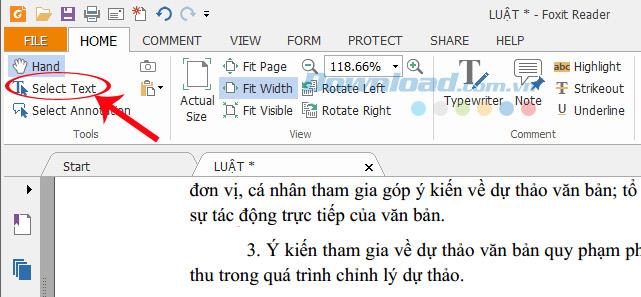
手順2:左クリックし、長押しして修正したいテキスト全体を移動し、もう一度コピー(Ctrl + C)します。
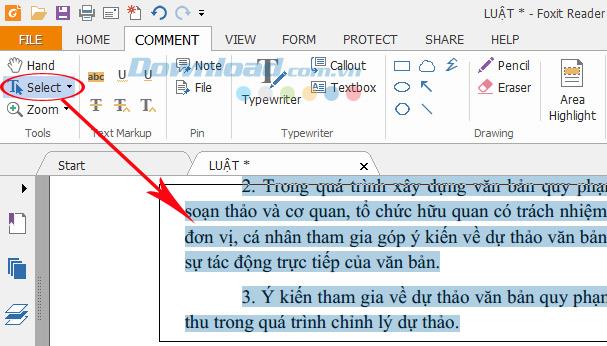
ステップ3:テキストを任意のWord編集ツールキットに貼り付けます(Ctrl + V)。Microsoft WordまたはWPS Writerを使用できます。この記事のガイドでは、WPS Office Freeスイートの WPS Writerを使用しています。
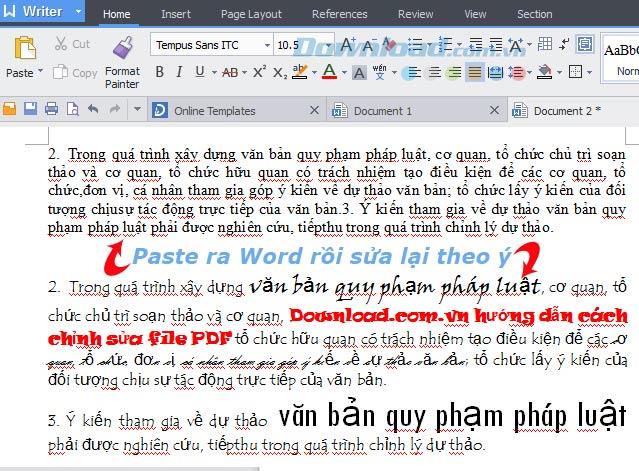
テキストをWPSライターに貼り付けます
ステップ4:編集が完了したら、青いWriterアイコン(画面の左上隅)をクリックして保存します。通常どおり保存するか、目的に応じて[名前を付けて保存] / [PDFにエクスポート]を選択して、ファイルを直接PDFとしてエクスポートできます。
ファイルを直接PDFとしてエクスポートする場合:
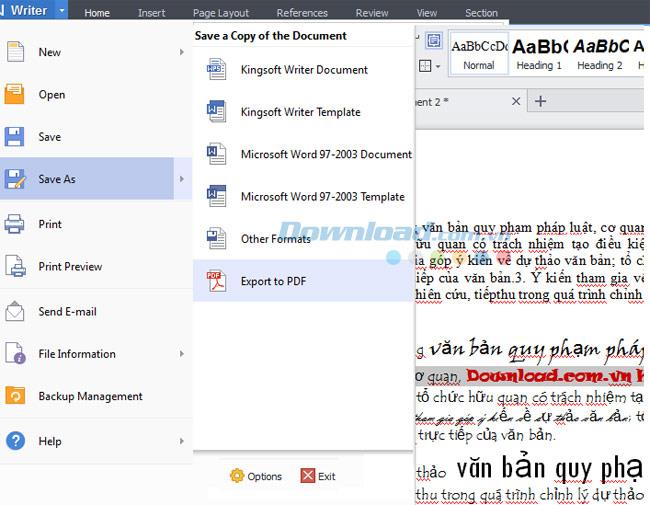
参照.. / OKをクリックして、保存するファイルの場所と名前を選択します。
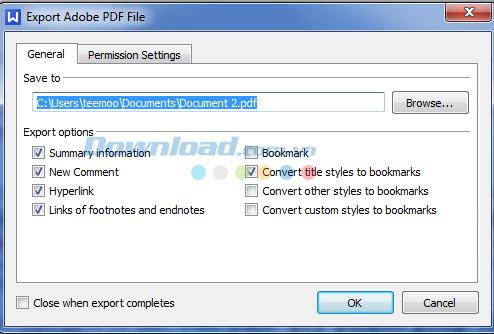
ファイルのエクスポートプロセスが完了するまで少し待ちます。[ 閉じる]をクリックして閉じるか、[ファイルを開く]をクリックしてこのファイルを常に開きます。
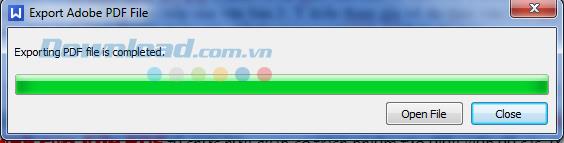
これは、編集のために単語に変換し、pdfとして保存したテキストを含むファイルです。
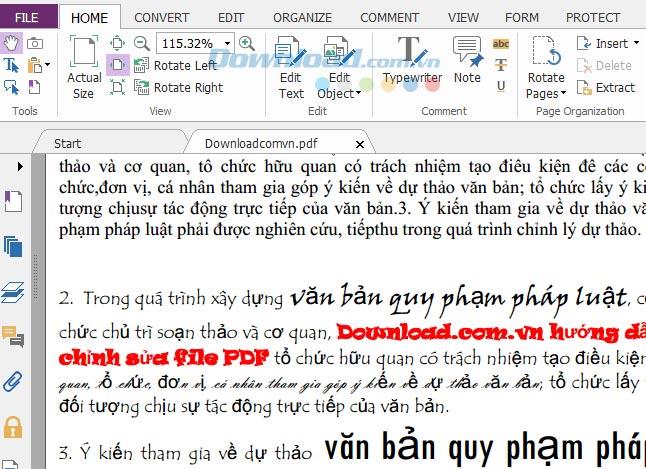
ファイルをプレーンテキストとして保存することも選択した場合:
Foxit Readerを開いて、ホーム/ファイルからタブを選択します。
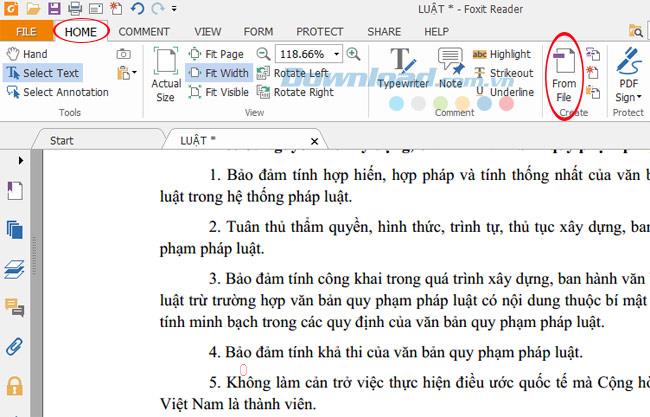
開くファイルへのパスを見つけます。
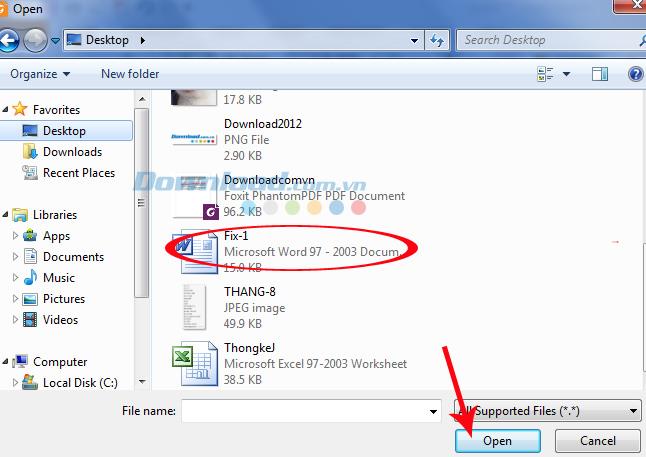
これは、Foxitで再度開いたときに修正されたテキストの表示です。
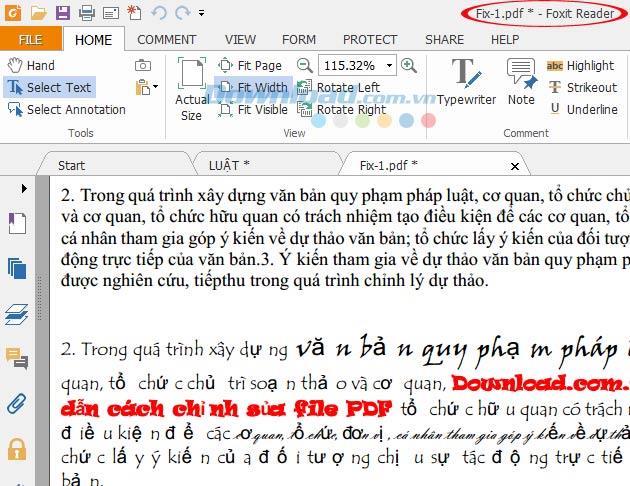
保存するには、フロッピーディスクアイコン(保存)を選択し、名前を選択して通常どおり続行します。
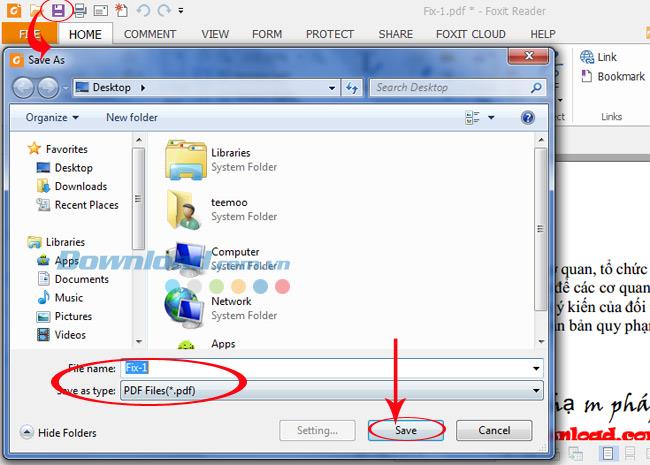
さらに、「WordをPDFにオンラインで変換 する」という記事を無料で参照して、必要な時間と操作量を削減することもできます。
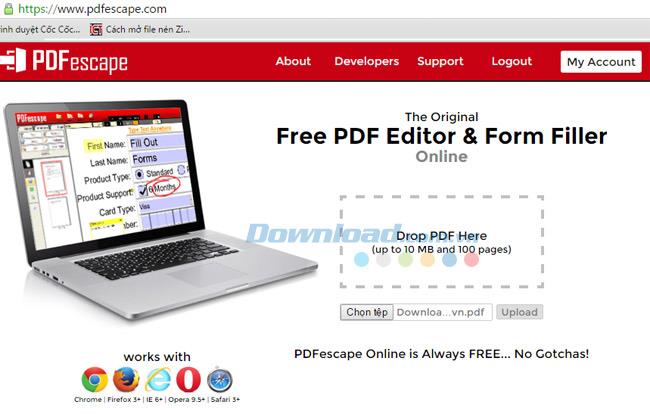
PDFファイルをフレームにドラッグアンドドロップして変換します
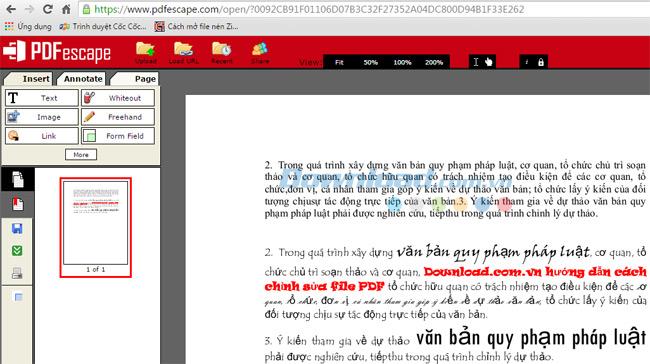
PDFBuddyは、非常に便利なオンラインpdfコンバーターでもあります。
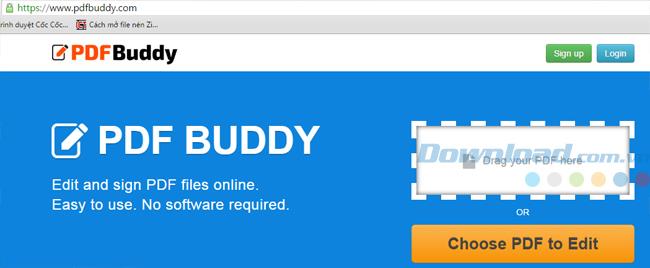
ステップ1:まず、Microsoft Word 2013も開いてから、[ ファイル ]をクリックします。
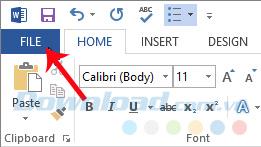
新しいウィンドウが表示されたら、[ 開く]を選択します。
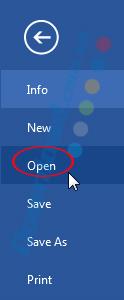
手順2:修復するために開きたいPDFファイルの場所を見つけ、ファイルをクリックして[開く]をクリックします。
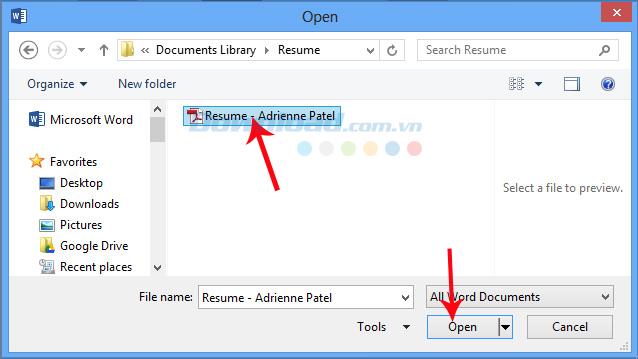
[ OK]をクリックして確認します。
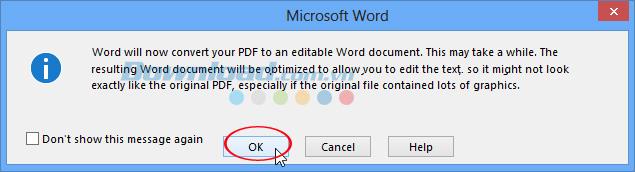
手順3:修復するテキストがWord 2013に表示されます。これで、PDFファイルの編集、追加、または削除を続行できます。
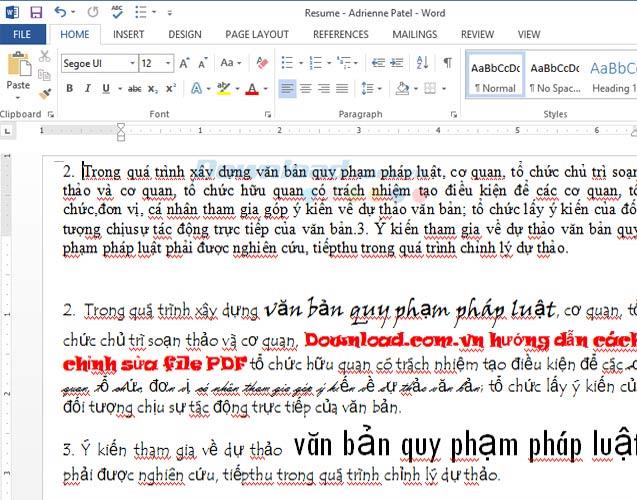
ステップ4:編集が完了したら、[保存]アイコンをクリックして保存します。
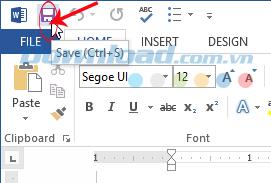
PDF形式のドキュメントを修復することは、コンピュータに精通しておらず、あまり得意でない人にとっては少し難しいものです。しかし、上記の記事により、Download.com.vnは、PDFファイルを巧みに編集する方法を習得したと信じています。そして、うまくいけば、仕事中、またはこのファイルを使用する必要があることを学んでいる場合は、簡単に実行できます。
https://www.youtube.com/watch?v=pXvwa5Bx9WU Reddit は、トレンドを把握したり、必要だと思っていなかった情報を見つけたりするのに最適なコミュニティです。
GroupMe 通知を受信しないと、重要なことを見逃してしまう可能性があります。当然のことですが、通知を確実に受け取りたいと考えるのは当然のことです。
これらの気の利いた回避策を使用して、誰があなたの YouTube 動画を嫌っていたかを確認する方法を学び、視聴者をより深く理解してください。
音楽をアップロードする場合でも、ワークアウトに最適なプレイリストを厳選する場合でも、プレイリストのカバー アートワークは他の SoundCloud で最初に表示されます。
マウスパッドは毎日使用していると、どうしても汚れてしまいます。マウスパッドは、ほこりや目に見えない汚れにより、最終的にトラッキングの問題が発生します。
Minecraft のレイドの最後で、排除する最後のレイダーを探していることに気付いた場合、あなたは一人ではありません。多くのプレイヤーがそれを経験しました
JavaScript は、インタラクティブな Web を支える最も強力なダイナモの 1 つです。このプログラミング言語を使用すると、Web ページがユーザーのアクションにリアルタイムで応答できます。
Hisense TV は、市場で最高の ROKU TV の 1 つとして評価されています。ただし、試行中にテレビにエラー コード 014.50 の通知が表示される場合があります。
コンピューターの前に座って、リラックスできる素敵な Minecraft ゲームをプレイし始めようとすると、恐ろしい JNI エラーが発生します。 JNI
昔楽しんだ Instagram リールをもう一度見る方法をお探しですか? 「はい」の場合、あなたは正しい場所にいます。 IGリールを使用するとビデオを作成できます
https://www.youtube.com/watch?v=K-lkOeKd4xY Instagram ストーリーにタグ付けすると、自動的に通知が届くことはすでにご存じでしょう。あなたはできる
Google Chrome でインターネットを閲覧すると、オンライン体験を向上させるために Cookie と呼ばれる小さなデータが保存されます。有用ではありますが、蓄積
オートコレクトは、特に正しいスペルがわからない場合に便利な優れた筆記補助機能です。ただし、この機能はすぐに機能しなくなる可能性があります。
Excel の空白行は非常に迷惑な場合があり、シートがだらしなく見え、データ ナビゲーションが妨げられます。ユーザーはすべての行を完全に削除できます
魅力的なビデオを作成することは、ソーシャル メディアでの存在感を高め、ブランドを宣伝し、現在の出来事についての認識を広めるために不可欠です。
HubSpot エクスペリエンスを合理化したい場合は、連絡先、会社、取引、またはカスタム オブジェクトをより多くの方法で管理およびセグメント化する必要があります。
Instagram ユーザーはさまざまな方法でストーリーをカスタマイズできます。完璧な方法の 1 つは、Instagram ストーリーに BGM を追加して、ストーリーをより面白くすることです。
iPhone または Android で鼻歌を歌ったり歌ったりして曲を見つけたいですか?その方法については、このガイドに従ってください。
家の壁を越えたアウトドアアドベンチャーをしたくてうずうずしているシムの子供がいますか?あなたの最愛のシムがスカウトに加わると、彼らは次のことを行うことができます
世界中のゲーマーの心を捉えている人気のサンドボックス ゲームである Minecraft は、創造性と探索の無限の世界を提供します。の1つ


















